概要
Windows 8 / 8.1で情報漏洩を阻止するため、ファルダをパスワード化したいですが、簡単に出来る方法はないでしょうか?ファイルロックソフト「Renee File Protector」を利用すると、機密ファイルを暗号化、ロックする方法は普通の社員も簡単に把握でき、情報漏洩の防止にはとても良い手段です。
 「会社の情報漏洩の原因がわからない」、「情報漏洩のリスクがどこから発生するかわからない」等の事例は耳にしたことがある方は多いのではないでしょうか?ハッキング、不正持ち出し、盗難、紛失等の原因による情報漏洩は多発しているでしょう。様々な情報漏洩を簡単に阻止出来る方法はないでしょうか?普通の社員でも手軽にデータを守れる方法って無いでしょうか?
「会社の情報漏洩の原因がわからない」、「情報漏洩のリスクがどこから発生するかわからない」等の事例は耳にしたことがある方は多いのではないでしょうか?ハッキング、不正持ち出し、盗難、紛失等の原因による情報漏洩は多発しているでしょう。様々な情報漏洩を簡単に阻止出来る方法はないでしょうか?普通の社員でも手軽にデータを守れる方法って無いでしょうか?ファイルロックソフト「Renee File Protector」を利用し、フォルダパスワードを設定すると、全ての悩みを簡単に解決できます。なお、機密ファイルを暗号化、ロックする方法は普通の社員も簡単に把握でき、情報漏洩の防止にはとても良い手段です。
>>> ここからRenee File Protectorを無料ダウンロードします。
機密ファイルがたくさんある場合、一々暗号化するのは面倒くさいという文句があるかもしれません。こんな場合、ファイルをまとめてフォルダを作成し、一括暗号化すれば、問題解決できます。 しかも、たくさんのファイルを暗号化するには、時間がかかるじゃないのと心配しているユーザーがいるかもしれません。「Renee File Protector」は大量のフォルダも短時間で暗号化処理を完了し、効率的かつ強力的にデータを保護できます。

操作簡単 簡単な操作でファイルを暗号化して守られます。
完全なファイル保護 ローカルや外部ストレージのデータを隠したり、ロックしたりすることができます。
強力保護 世界標準の暗号アルゴリズム(AES256)を採用し、安全性抜群。
圧縮暗号化機能付き すべてのデータを圧縮暗号化でき、データ転送の安全性を確保。
攻撃を防ぐ 最大五回のパスワード入力回数を設定でき、総当たり攻撃を防ぐ。
操作簡単 ウィザード形式で初心者も自力で復元可能。
完全なファイル保護 ローカルや外部ストレージデータを保護可能...
強力保護 暗号化の形式は公開されない、プライバシーを保護。
自由にWindows8のフォルダをパスワード化する方法
ステップ1:初期設定します。
インストール後、ソフト起動パスワードとメールアドレスを入力します。

- 初期設定は初回インストールする時のみ設定する必要があります。設定後直接右クリックメニューから暗号化、ロック、非表示等の機能を利用できます。再設定する必要がありません。
- データロックやデータ非表示、ソフト起動等の時、パスワードが必要なので、パスワードをちゃんと保管してください。万が一、パスワードを忘れた場合、メールアドレスで再取得することができるので、メールアドレスの入力はおすすめです。
ステップ2:右クリックでフォルダを暗号化します。
フォルダを右クリックし、「Renee File Protector」-「gflに暗号化」/「exeに暗号化」をクリックします。
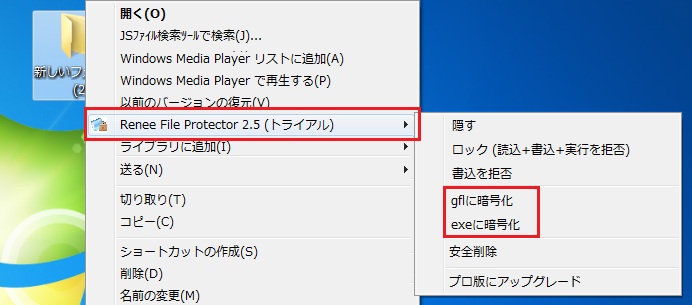

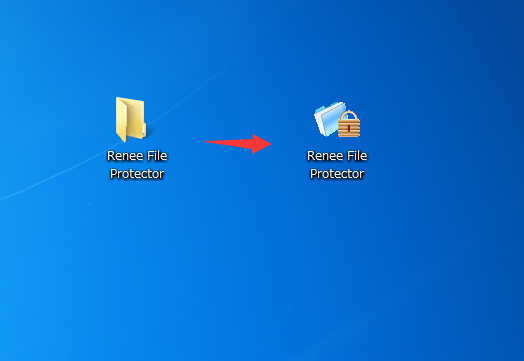
動画でフォルダパスワード化手順を確認する
関連記事 :
2022-02-07
Imori : 機密情報や第三者に見せたくないファイルを同処理されていますか?共用パソコンで他の人に見られたくない、編集して欲しくないファイルを...
2022-02-07
Yuki : 社内の機密情報をコピーや持ち出しできないようにしたいという要望がありますが、何か簡単で便利な方法はありますか?特定のデータをコピ...
製品に関するご意見・ご質問・ご要望はお気軽に こちらまでお問い合わせください。>>





